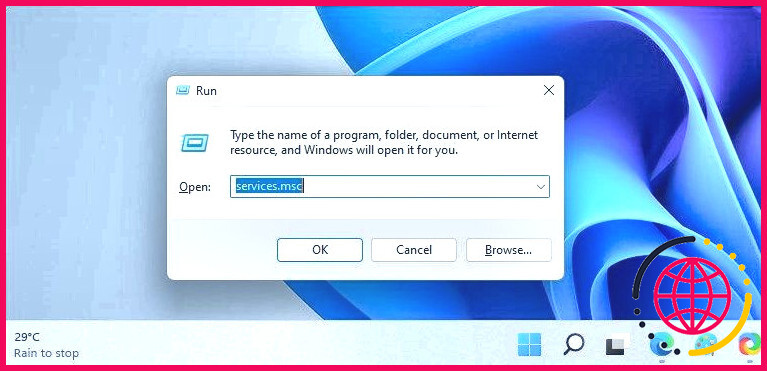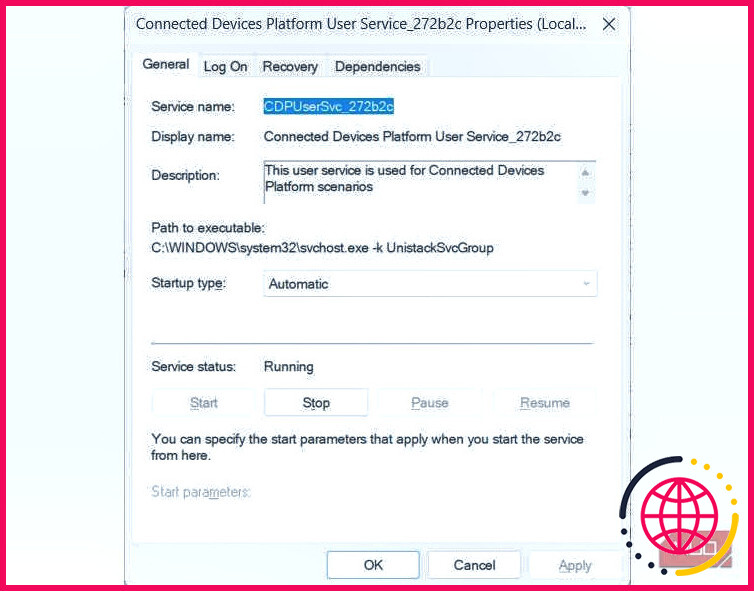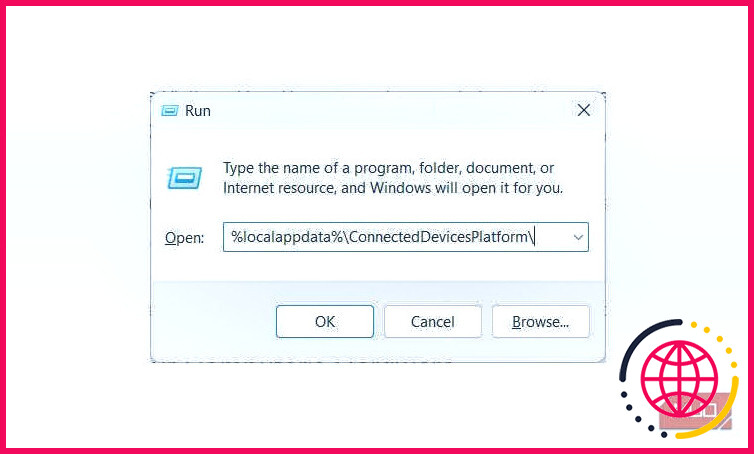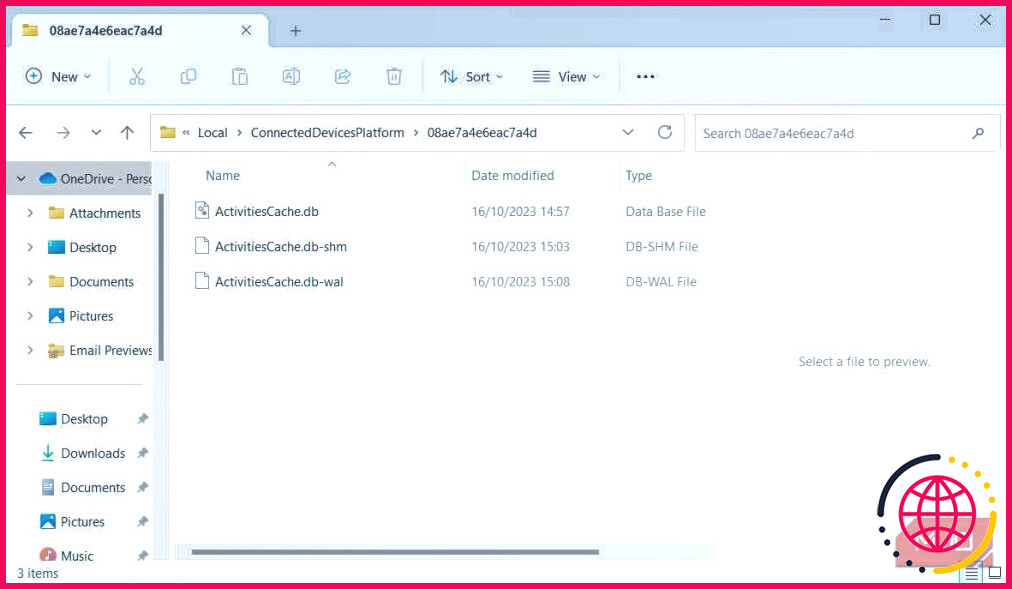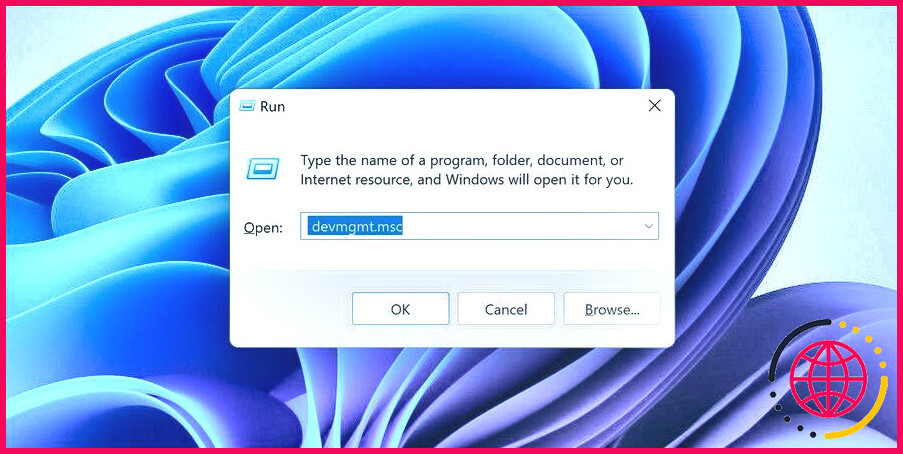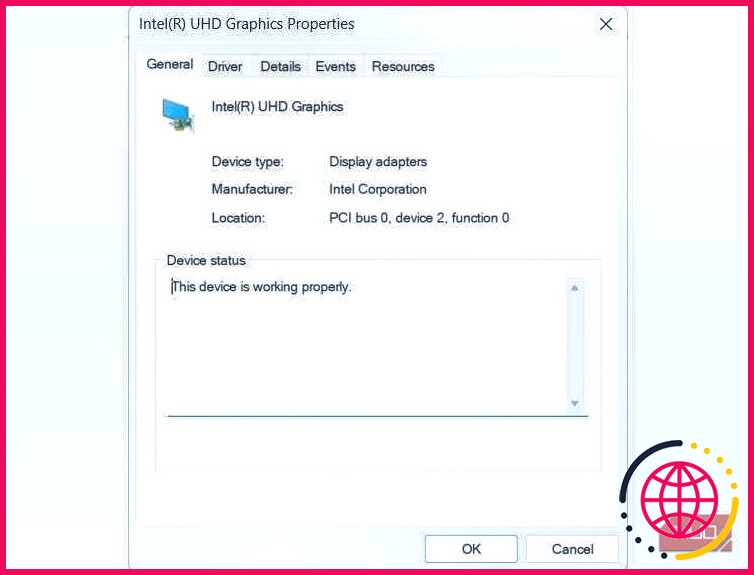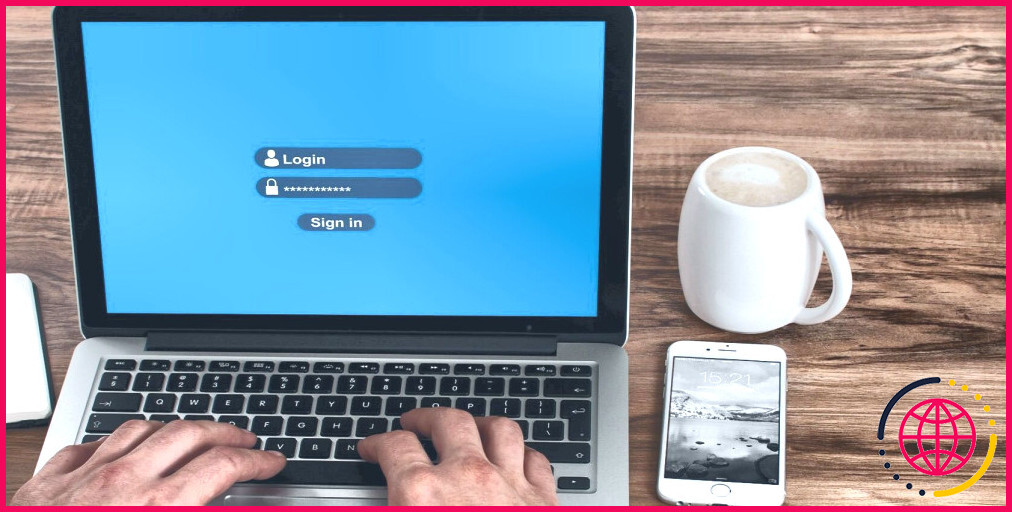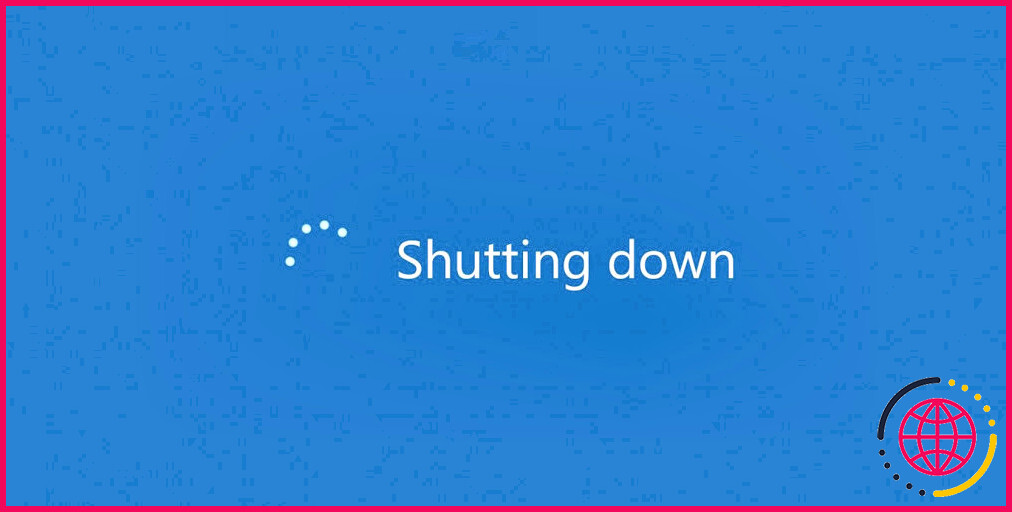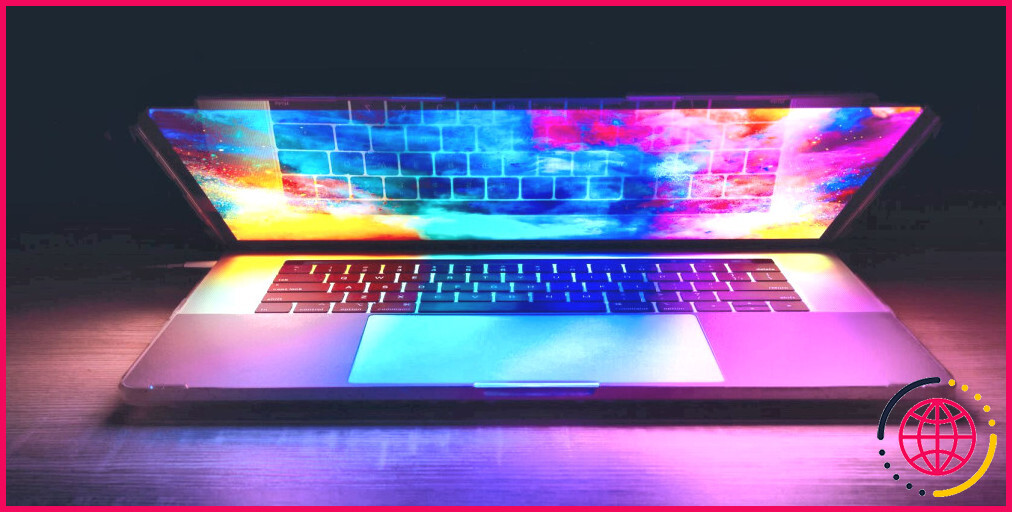Comment réparer le service « Connected Devices Platform User » qui consomme de la RAM sous Windows
À chaque démarrage de Windows, le service « Connected Devices Platform User » télécharge les données nécessaires aux périphériques connectés à votre ordinateur. Il authentifie également et facilite la communication entre eux.
Lorsqu’il consomme trop de mémoire vive, cela signifie que quelque chose ne va pas avec le processus ou vos périphériques connectés. Ci-dessous, nous allons vous montrer comment empêcher le service utilisateur de la plateforme des appareils connectés d’accaparer votre mémoire physique.
1. Désactiver le service utilisateur de la plate-forme Connected Devices
La manière la plus simple d’empêcher Connected Devices Platform User Service d’utiliser trop de mémoire vive est de le désactiver. Toutefois, cela peut entraîner un comportement inattendu sur votre ordinateur. Si cela se produit, vous pouvez toujours le réactiver.
Pour désactiver Connected Devices Platform User Service, appuyez sur Win + R pour faire apparaître Windows Run. Saisissez services.msc dans la zone de texte, puis appuyez sur la touche Entrer de votre clavier.
Recherchez la touche Désactiver le service utilisateur de la plate-forme d’appareils connectés dans la liste des services et double-cliquez dessus. Cliquez sur le service Type de démarrage et sélectionnez Désactivé. Ensuite, sous État du service dans la même fenêtre, cliquez sur Arrêter.
Vérifiez maintenant dans le gestionnaire des tâches si le service consomme toujours trop de mémoire vive.
2. Supprimez le fichier ActivitiesCache.db
Certains utilisateurs ont signalé que la suppression du fichier ActivitiesCache.db sur leur ordinateur avait permis de résoudre le problème. Pour le supprimer, commencez par désactiver le service utilisateur de la plate-forme Connected Devices, comme indiqué ci-dessus. Appuyez ensuite sur Win + R pour ouvrir Windows Run, copiez et collez %localappdata%NConnectedDevicesPlatformN dans le texte, puis appuyez sur la touche Entrer et appuyez sur la touche Enter .
Ceci ouvrira la fenêtre Plate-forme d’appareils connectés . Vous y verrez plusieurs fichiers et dossiers. Ouvrez donc chacun des dossiers et supprimez le fichier ActivitiesCache.db dans chacun d’eux.
Une fois que vous l’avez fait, redémarrez votre ordinateur et voyez si Connected Devices Platform User Service cause toujours des problèmes de consommation de RAM.
3. Vérifiez les problèmes liés au matériel de votre ordinateur
Parfois, le problème peut survenir parce que l’un de vos périphériques connectés rencontre un problème. Pour vérifier si vos périphériques connectés fonctionnent correctement, ouvrez le Gestionnaire de périphériques en appuyant sur Win + R et entrez devmgmt.msc dans la zone de texte, puis appuyez sur la touche Entrer de votre clavier.
Dans le gestionnaire de périphériques, double-cliquez sur le périphérique que vous soupçonnez d’être à l’origine du problème. Cela ouvrira sa fenêtre de propriétés.
Dans la fenêtre Généralités de la fenêtre Propriétés, assurez-vous que la mention Ce dispositif fonctionne correctement sous État de l’appareil.
Si ce n’est pas le cas, vous verrez apparaître un message d’erreur et un code. Prenez note des deux afin de pouvoir commencer à résoudre le problème. Vous pouvez commencer par utiliser l’un des outils de dépannage de Windows pour rechercher et résoudre le problème matériel que vous constatez.
Si toutes les étapes ci-dessus ne fonctionnent pas, vous devrez peut-être utiliser un point de restauration du système que vous avez créé avant que l’ordinateur ne commence à utiliser trop de mémoire vive. Et si cela ne fonctionne pas non plus, vous devrez peut-être réinitialiser votre ordinateur Windows.
Libérez votre mémoire vive à partir du service utilisateur de la plateforme des appareils connectés
Aucun processus n’a le droit de consommer trop de mémoire vive sur votre ordinateur. Si vous constatez que c’est justement ce que fait Connected Devices Platform User Service, vous pouvez le désactiver, supprimer le fichier ActivitiesCache.db ou vérifier si votre matériel ne présente pas un problème. Avec un peu de chance, l’une de ces solutions permettra d’arrêter le processus qui monopolise la mémoire vive.
Améliorez votre QI technologique grâce à nos lettres d’information gratuites
En vous abonnant, vous acceptez notre politique de confidentialité et pouvez recevoir des communications occasionnelles ; vous pouvez vous désabonner à tout moment.